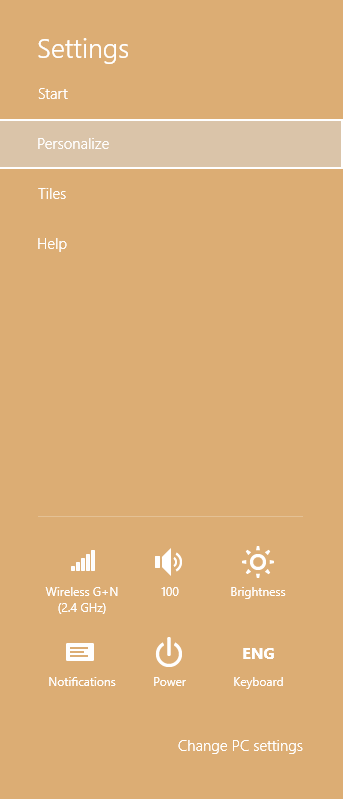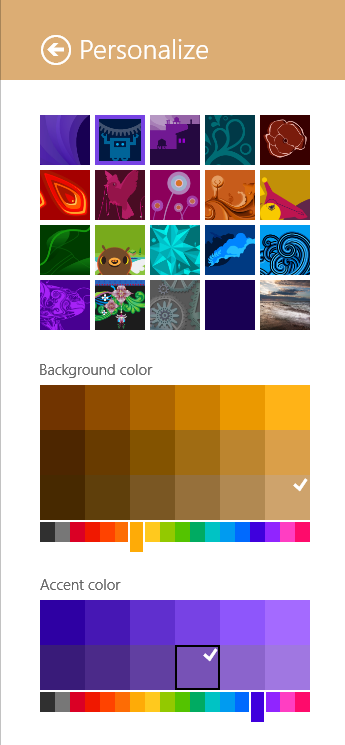A Windows 8.1 rendszerrel a Microsoft bevezette a Start gombot (amelyet Start tippnek neveznek). Fehér színnel viseli a Windows 8 logót, de ha fölé viszi az egeret, megváltoztatja a színét. Nézzük meg, hogyan lehet ezt a színt testre szabni, ha még nem értette pontosan, melyik színt kell megváltoztatni, hogy befolyásolja ezt a színt.
A Start gomb által használt szín, amikor fölé viszi az egeret, valójában az akcentus színe amelyet a Start képernyő Testreszabási beállításaiban ad meg.
- Lépjen a Start képernyőre a Windows billentyű (vagy a Shift + Win megnyomásával, ha telepítve van a Start menü csere).
- Most meg kell nyitnunk Személyre szabás A Start képernyő beállításai.
- Billentyűzet-felhasználók: Nyomja meg a gombot Win + I a Start képernyő Beállítások varázsának meghívásához. Ezután kattintson a Testreszabás gombra.
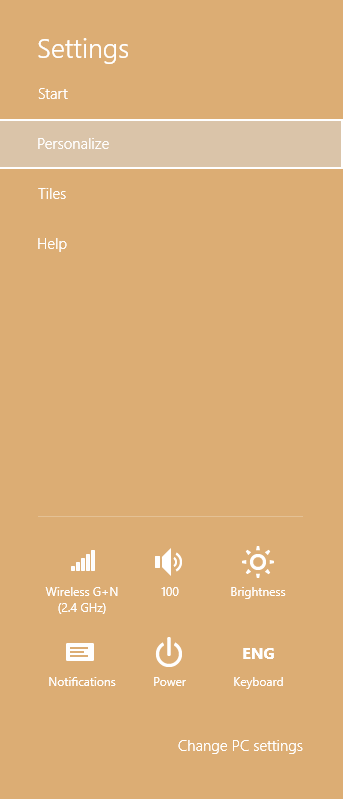
- Ha érintőképernyőt használ, csúsztassa ujját a jobb szélétől, ha már a Start képernyőn van, hogy megjelenjen a Charms, majd érintse meg a Beállítások, majd a Testreszabás elemet.

- Ha Ön egér felhasználó, csúsztassa ujját a jobb alsó sarokba, ha már a Start képernyőn van, majd mozgassa az egérmutatót felfelé a képernyő jobb szélén a Charms megjelenítéséhez. Kattintson a Beállítások, majd a Testreszabás gombra.
- Billentyűzet-felhasználók: Nyomja meg a gombot Win + I a Start képernyő Beállítások varázsának meghívásához. Ezután kattintson a Testreszabás gombra.
- Válasszon egy elemet Kiemelés színe . Ez ugyanaz a szín, amelyet a Start képernyő fog használni.
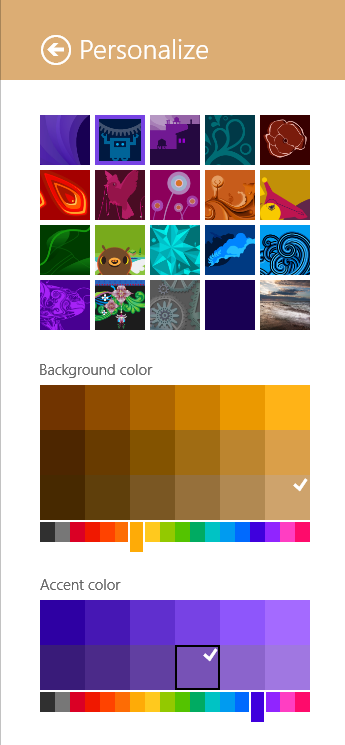
Ha szeretné elkerülni a Start képernyő megnyitását, használhatja a Winaero ingyenes programját Start Screen Color Tuner eszköz az akcentus színének gyors beállításához.
Ez az! Most már tudja, hogyan lehet megváltoztatni a Start gomb színét.
hogyan kell színtelen szöveget csinálni viszályban